Cómo Recortar un Vídeo en el iPhone de 4 Maneras Fáciles(2025)
¿Has capturado los videos perfectos en tu iPhone y solo necesitan un poco de recorte para ajustarse a tus necesidades? Sigue leyendo y descubre las mejores formas de cómo recortar videos en iPhone de manera efectiva.
Una pregunta común entre los usuarios de Apple es si se puede recortar un video en el iPhone. La respuesta es un rotundo sí. Atrás quedaron los días en los que recortar un video en un iPhone era una hazaña para expertos en tecnología.
Ahora, existen muchas aplicaciones que te permiten ajustar el tamaño de tu video según tus requerimientos, sin mencionar la aplicación Fotos incorporada. Hemos reunido las aplicaciones iOS más competentes para recortar tus videos sin perder calidad.
Leer artículo relacionado: Cómo Hacer un Bucle de Video en iPhone
Parte 1: Recortar un Video en iPhone con la App Fotos
La app Fotos es una función integrada del iPhone que almacena tus archivos multimedia. No muchos saben que esta app puede recortar un video y aplicar varios efectos. Recortar un video en iPhone usando la app Fotos es una tarea sencilla y no te tomará más que unos segundos lograrlo.
Lo mejor de todo es que no necesitas instalar aplicaciones de terceros para recortar un video.
Características de la App Fotos:
- Recortar un video.
- Recortar y rotar videos.
- Aplicar efectos.
- Personalizar el modo de cámara lenta.
- Editar fotos.
Guía para la App Fotos:
Para recortar un video con la app Fotos solo debes seguir los pasos a continuación:
Abre la app Fotos y selecciona el video que quieres recortar. Toca Editar.

Ahora, toca el ícono de "Recortar" como se muestra en la imagen.

Ajusta las esquinas de la cuadrícula rectangular para recortar el video. Pulsa en "Hecho" cuando termines para guardar el recorte del video en iOS.

Limitaciones de la App Fotos:
Esta app tiene algunas desventajas importantes, incluyendo:
- Funciones de edición limitadas
- No tiene opción de exportación de video personalizable
- Sólo es útil para ediciones muy básicas
Parte 2: Recortar Video en iPhone con iMovie
iMovie es otro editor de video oficial de iOS que está disponible en la App Store de forma gratuita. Es un editor completo que ofrece una multitud de herramientas para crear y editar fotos y videos según sea necesario. Si no sabes si iMovie es un buen software o no, este artículo ¿Es iMovie bueno para la edición de video? puede darte la respuesta que necesitas.
Solo se necesitan unos pocos toques para ajustar el tamaño y la duración de un video usando iMovie. Sigue los pasos a continuación y aprende cómo recortar un video en iMovie:
- Instala iMovie en tu iPhone. Abrelo después de instalarlo.
Toca "Crear Nuevo Proyecto" > Película, e importa un video desde tu app Fotos.

Después de cargar el archivo, pulsa en Crear Película para comenzar.

Toca en la línea de tiempo, aparecerá una pequeña lupa en la esquina superior derecha. Tócala.

Ahora, usa dos dedos para hacer Zoom in o Zoom out en el video según lo desees.

- Cuando hayas terminado de editar, pulsa en Hecho y toca el ícono de Exportar en la parte inferior de la pantalla para guardarlo.
Pros
- Interfaz fácil de usar.
- Viene con efectos especiales integrados y funciones de mejora de video.
- Fácil de aprender.
Contras
- Soporta pocos formatos de salida de video.
- Carece de edición avanzada.
- Opciones de exportación limitadas.
Parte 3: Recortar Video en iPhone con InShot Video Editor
Con una calificación de 4.9 y más de 100 millones de descargas, InShot es probablemente el editor de video para iPhone más popular. Encontrarás todas las funciones básicas de edición como cortar, recortar, ajustar, rotar, ajustar la velocidad, y más. Además, puedes añadir o eliminar la música de fondo. Por si fuera poco, más allá de recortar, también puede ayudarte fácilmente a resolver el problema de cómo cortar un video en iPhone.
Ofrece un proceso de recorte fácil de navegar. Todo lo que necesitas hacer es instalar y lanzar InShot Video Editor para recortar un video. Luego, importa el video y toca el ícono de Recortar. Ajusta los bordes del cuadro para recortar el video según tus requisitos.
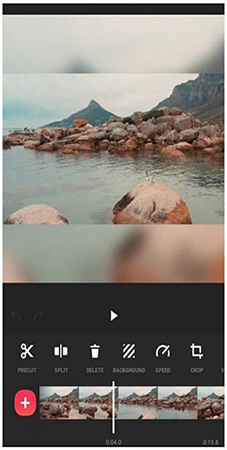
Pros
- Montones de transiciones, efectos y filtros emocionantes.
- Sin marca de agua.
- Creador de presentaciones de diapositivas.
- Añadir texto y emojis.
- Añadir movimiento a las capas.
Contras
- No es adecuado para edición avanzada.
- No permite edición con múltiples pistas.
Parte 4: Recortar Videos en iPhone con LumaFusion
LumaFusion es otro editor de video de primer nivel para usuarios de iOS que amplía la lista de funciones de iMovie. Te ofrece muchas más herramientas y características de edición en una interfaz fácil de usar para editar videos sin problemas.
Si estás pensando en recortar videos en iPhone 11, prueba LumaFusion ahora. Aquí te mostramos cómo recortar un video en un iPhone usando LumaFusion paso a paso:
- Instala LumaFusion desde la App Store.
- Lánzalo e importa un video desde la app Fotos.
Toca el ícono de Recortar en la pestaña rápida y ajusta el cuadro rectangular para modificar el tamaño del video.

- Guarda finalmente tu proyecto.
Pros
- Línea de tiempo avanzada.
- Edición con múltiples pistas.
- Crear títulos en varias capas.
- Crear videos en cámara lenta/rápida.
- Editar clips en time-lapse.
Contras
- Gran tamaño.
- Servicio de pago.
- Bugs inesperados durante la edición.
Parte 5: Mejor Software para Recortar Videos de iPhone en el Escritorio (Recomendado)
Aunque parece fácil, cortar un video puede volverse complicado si no se hace correctamente. Existen múltiples formas de recortar videos directamente en el iPhone; sin embargo, es mejor tener una opción que ofrezca mejores resultados. En este caso, los usuarios pueden preferir recortar sus videos de iPhone con una herramienta de escritorio. HitPaw Edimakor, un editor de video con IA para escritorio, es la solución definitiva para recortar videos.
Este editor de video ofrece una interfaz sencilla combinada con una función de edición única que ayuda a los usuarios a crear un video perfecto. HitPaw Edimakor viene con una función básica de recorte o una función de panorámica y zoom para mejorar los resultados del recorte de video. Estos avances ayudan a los usuarios a crear y recortar sus videos de iPhone a la perfección.
Pasos Para Recortar Videos de iPhone en HitPaw Edimakor:
Ahora que has aprendido un excelente método para recortar videos en iPhone, a continuación te explicamos detalladamente el pasoa paso que debes seguir para recortar sus videos de iPhone usando HitPaw Edimakor:
Paso 1. Crear un Nuevo Proyecto en HitPaw Edimakor
Necesitas instalar HitPaw Edimakor en tu computadora y continuar seleccionando el botón Crear un video para iniciar un nuevo proyecto.
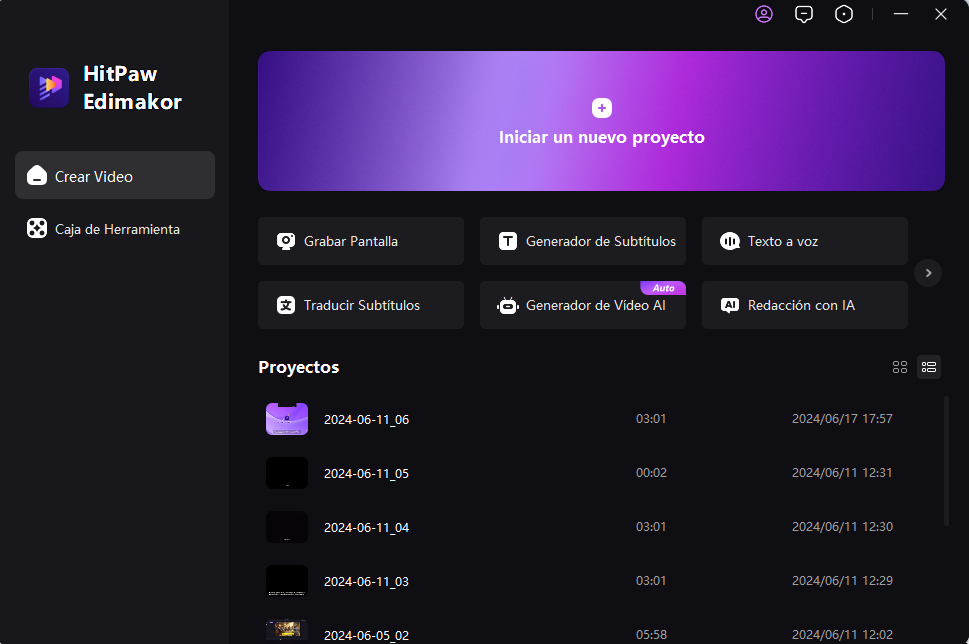
Paso 2. Añadir Video a la Línea de Tiempo de Edimakor
Mientras navegas por la ventana de edición, busca el botón de Importar y añade el video de iPhone que necesitas recortar. Procede a arrastrar el video a la línea de tiempo y suéltalo para continuar el proceso.
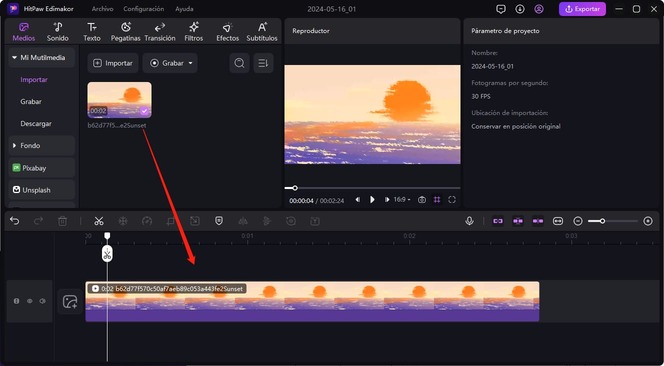
Paso 3. Acceder a la Función de Recorte y Realizar el Recorte Básico
Busca el icono de Recorte en la barra de herramientas sobre la línea de tiempo, lo cual abrirá una nueva ventana. Una vez en la sección de Recorte, haz los ajustes necesarios usando las líneas amarillas en la ventana de vista previa. Continúa definiendo la Relación de Aspecto si es necesario y haz clic en Confirmar para recortar el video exitosamente.

Paso 4. Realizar Panorámica y Zoom en la Ventana de Recorte
También puedes explorar la sección de Panorámica y Zoom para hacer ajustes de recorte en el video. Define los fotogramas de inicio y final con la dirección adecuada y toca Confirmar para guardar los ajustes de recorte de panorámica y zoom.
Paso 5. Exportar Video Recortado de iPhone
Finalmente, selecciona el botón de Exportar en la parte superior derecha para abrir la ventana de exportación. Continúa definiendo los ajustes de exportación y haz clic en Exportar para guardar el video recortado en tu dispositivo.
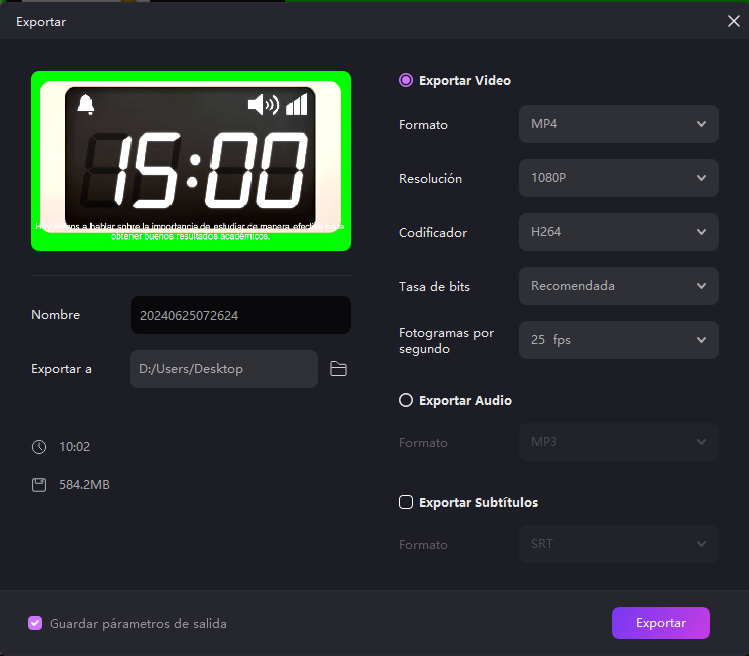
Parte 6. Preguntas Frecuentes sobre Cómo Recortar un Video en iPhone
P1. ¿Cómo recortar videos juntos en iPhone?
R1. Puedes utilizar una aplicación de edición de video en tu iPhone para importar múltiples videos y recortarlos bajo una relación de aspecto similar. Para este propósito, aplicaciones como iMovie proporcionan la mejor opción para recortar videos en un iPhone.
P2. ¿Cómo recortar parte de un video en mi iPhone?
R2. LumaFusion ofrece una edición en la línea de tiempo en su aplicación de iOS, lo que permite a los usuarios recortar una parte específica del video. Para esto, primero deben dividir la parte del video que necesita edición y luego recortar el clip específico.
P3. ¿Por qué no puedo recortar un video en mi iPhone?
R3. Aunque los iPhones permiten recortar un video dentro de la aplicación Fotos, es posible que no puedas hacerlo si tienes un iPhone antiguo. Si la versión de iOS es anterior a iOS 13, la función aún no estaba disponible exclusivamente. Además, si deseas recortar una parte específica de un video directamente desde tu iPhone, no podrás hacerlo a través de la aplicación Fotos. Necesitarás tener una fuente de terceros para ejecutar tales requisitos.
Conclusión:
Este artículo muestra que hay muchas aplicaciones simples y fáciles de usar para recortar un video en tu iPhone. Te hemos guiado a través de varias aplicaciones de primer nivel junto con los pasos detallados sobre cómo recortar un video en iPhone.
Elige el software que se adapte a tus necesidades y preferencias. Pero en cuanto a recortar videos en un escritorio, recomendamos que instales HitPaw Edimakor y edites videos como un profesional. En caso de que desees recortar videos para Instagram, esta Herramienta No Crop & Square para Instagram es la opción adecuada para ti.




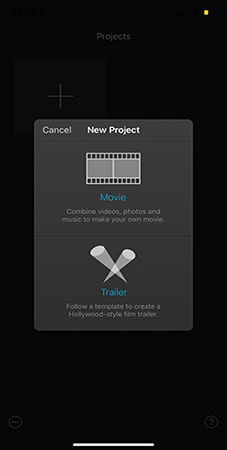
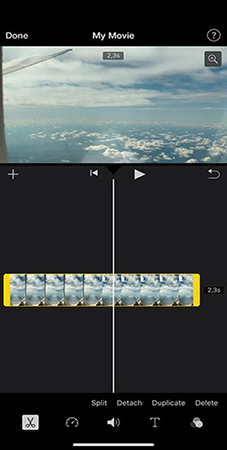
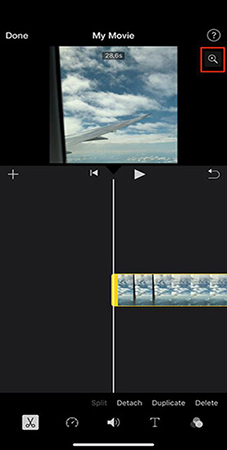
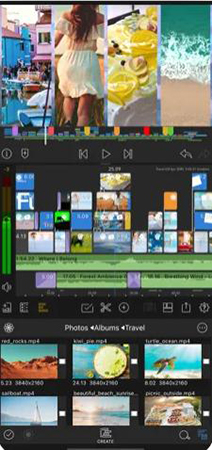




 HitPaw Univd
HitPaw Univd  HitPaw VikPea
HitPaw VikPea
Compartir este artículo:
Valorar este producto:
Juan Mario
Redactor jefe
Trabajo como autónomo desde hace más de cinco años. He publicado contenido sobre edición de video, edición de fotos, conversión de video y películas en varios sitios web.
Más ArtículosDejar un comentario
Introduce tu opinión sobre los artículos de HitPaw